VRay渲染教程:如何利用VRay还原Substance painter的效果
今天这个教程是关于SubstancePainter 制作材质之后的vray渲染,课程内容中没有提到相关的转化问题,当然我们还是要简单的了解下vray渲染器,今天就让小编来教大家如何利用VRay还原Substance painter的效果吧。
第一步,我们需要在SubstancePainter 里面做好材质,我本次的案例是一把二战德俊的一把枪,98k,如图:

材质制作好之后,我们首先需要导出vary适配的材质材质图,输出选择vray,如图:

之后在渲染设置里面改成vary,因为vray需要的贴图和默认的不一样,必须要做这一步。
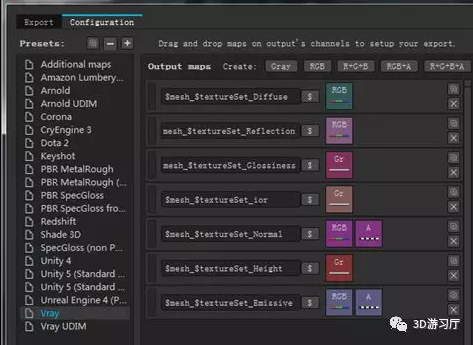
导出vray所需要的:diffuse、reflection、glossing、ior、normal、height这几张贴图。如图:
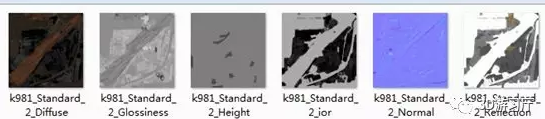
还有就是我们需要和SubstancePainter里面一样的hdr图,这样可以保证我们的受光和颜色变化比较还原Substance Painter里面的效果。导出hdr图有两个方法,第一个是:
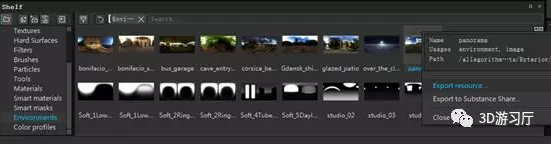
直接右键选择export resource,来导出。
第二个是:去到SubstancePainter所在位置中的alg_meta 文件夹里面找到我们用的那种图的hdr。
第二步,我们要在max安装vray渲染器,这部分内容在第七阶段,邓老师课程中有提到,我就不在这里赘述啦。我来说一下vray渲染的简单设置。
1,把渲染器改成vray渲染器,如图:
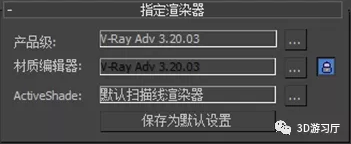
2,渲染器要修改四个位置的一些设置,①图像采样器改为固定和区域。(这个渲染是一种小方块的形式,渲染效果也比较好。)②双向反射分布函数修改为microfacet gtr(GGX)③颜色贴图设置为专家级和仅颜色贴图。(专家级基本可以满足我们需求了)④全局光照启动,也就是我们一直说的GI,打开之后光线的反射和折射都会提升很多。其他的设置暂时保持默认就行,如果你对于精度有要求还可以修改其他设置的精度。


3,vray灯光和摄像机的设置。①我们在灯光选择里面修改成vray。②关于灯光类似的设置,我们用的最多的是两种,一种是平面,一种是穹顶。③设置强度和颜色,越大就越强,颜色可以修改色板来调节。④灯光选项中也有几个点需要注意,主要是投影的开关,还有一个是对于摄像机不可见勾选,这样子就不会渲染出来灯光。
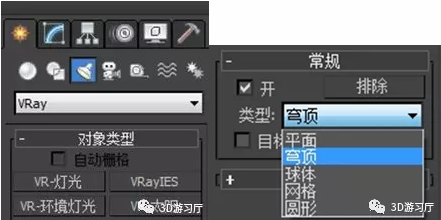
摄像机的设置,我们一般会选择VR-物理摄像机,摄像机射出去的三层网格,物体最好放在中间一层,这样物体会比较清晰,焦距合适。摄像机的设置一般我只改其中一些,比如:胶片规格和焦距,修改摄像机的距离。还有一个是自定义平衡的颜色,最好是白色,这样不会有色差,快门速度也可以让画面变亮,快门越快越曝光。
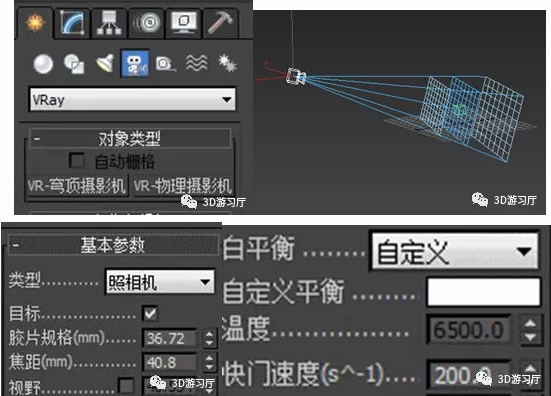
4, Vray的环境球设置,首先是设置一个穹顶灯光。Vray的环境光只有贴在穹顶灯光下才会起作用。
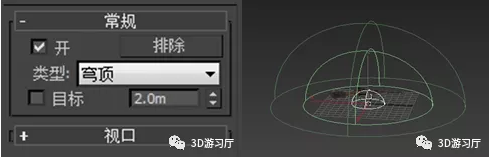
第二步是建立一个环境的材质球,贴上hdr图。在材质球的右下角可以变化材质球属性,改成VRayHDRI这个材质球,在材质球内点击位图后面的……来加载之前保存的hdr图。
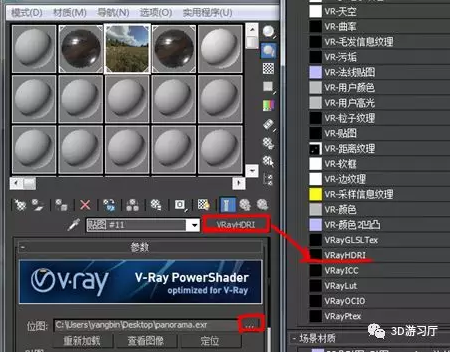
之后把设置好的VRayHDRI的材质球拖动给vr灯光穹顶下面纹理菜单下的贴图位置,这就是设置好了环境光。(环境光也可以修改强度和颜色)

5, Vray导出的几张贴图,分别放入对应的通道当中,如图:

贴完之后我们需要增加一个修改步骤,不然贴图效果会不对,分别点击凹凸也就是法线,菲涅尔折射率和反射光泽通道中的图层,进去图层内图之后我们需要点击位图,在位图的左下角位置修改成覆盖。如图:

这个操作可以让这三张图恢复成原来的颜色,不然会偏灰偏白,最终效果差距很大。
6, 打灯渲染出图,打灯这次我没有按照三盏灯原则来,只打了一个主光和一个辅光,考虑到还原Substance Painter里面的效果,环境光我适当的提亮了一些。如图:
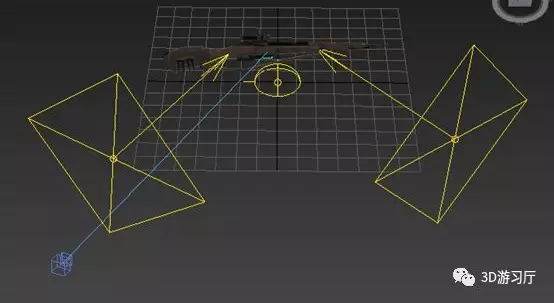
最终效果:

总结:这个是比较初级的一个Substance Painter贴图vray渲染的教程,vray渲染器里面还有很多可以设计的参数,灯光的排布和调节也是一门学问,希望对入门有所帮助,促进你可以更好的继续深入研究。
附加篇:
当然,如果我们已经熟悉了这个流程,接下来小编就给大家推荐一个插件,可以从SP里实时链接到其他主流建模软件(c4d\maya\3Dmax\blender\modo\houdini)及渲染器(arnold\redshift\render man\vray)中还原SP里的效果~
装好了之后SP会出现如下界面:
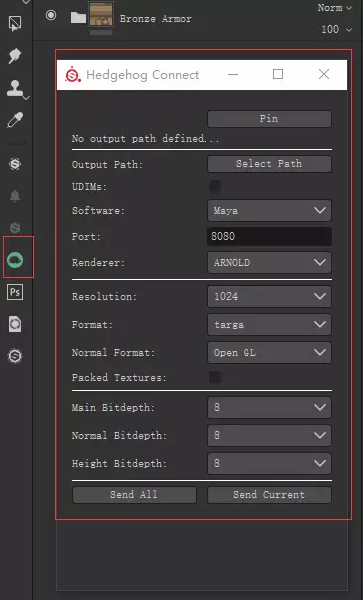
maya中添加到工具架:

强迫症的我自己找了个SP的icon~
下面是maya,arnold测试演示~
首先打开maya18,随后打开SP打开sp案例材质球文件,给一个智能材质球。对了,现在SP支持导出模型了,所以可以先把材质球模型导出obj到目标文件夹,这里我在桌面新建了一个test文件夹,然后导入进maya18。打开maya中SP插件,并激活start listening,点了之后没反应其实已经激活,不放心点两下可以看到下面的提示:
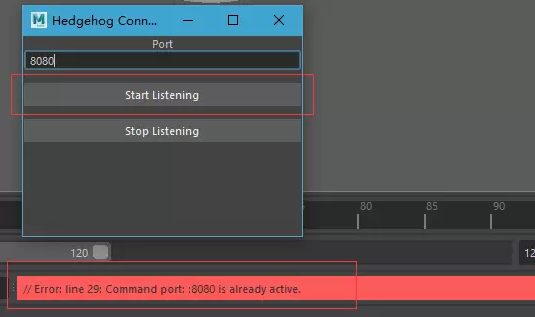
回到sp中点击插件按钮,设置路径桌面建立test文件夹,选择maya,渲染器arnold,贴图分辨率1024,文件格式tga,法线格式Open GL(用的是SP案例材质球文件特意看了下法线格式源文件是DX然后我改成了对应的)。
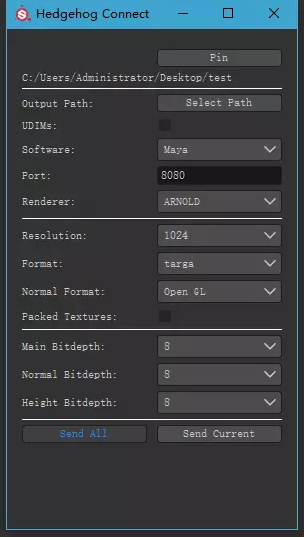
然后点击send currend,因为我们就这一个texture set 。

看起来应该成功了呢~
我们切到maya18看一下:
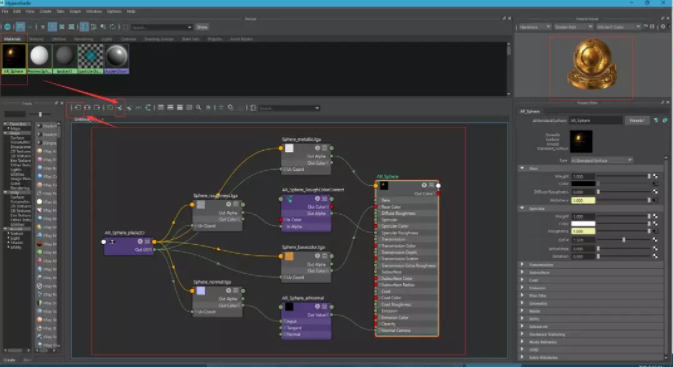
好像没毛病的样子~
但是要还原SP效果还得吧sp里的HDR加进来才行。
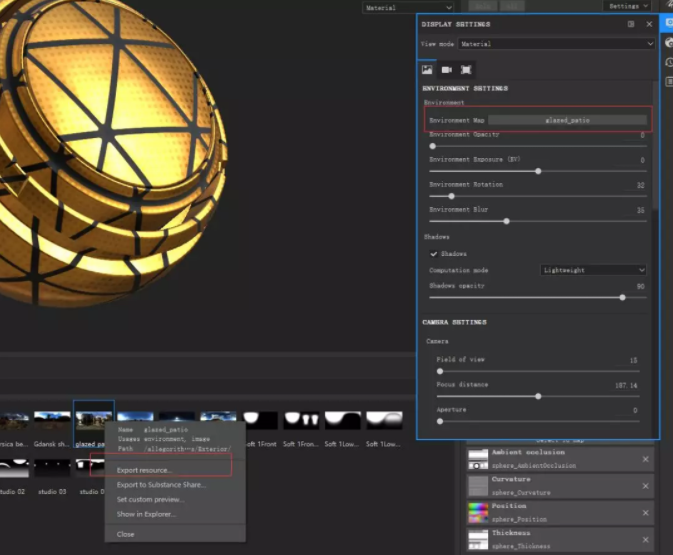
然后把这个HDR加入到maya的Domelight中:
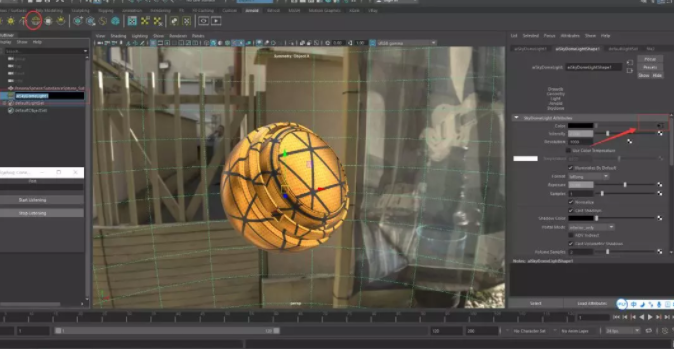
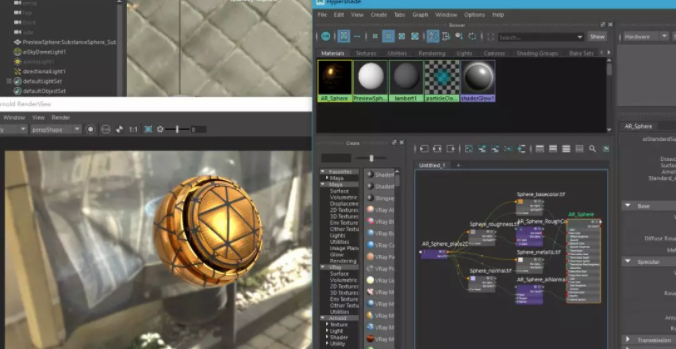
max2017&vray3.5下也是一样的:
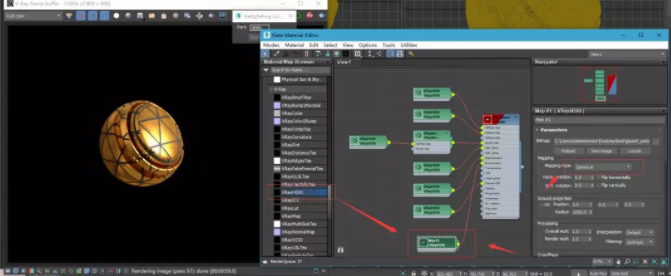
同样自己添加之前的hdr贴图,贴图方式改为spherical,可以再打个面光~自己在微调下参数。(max里节点显示全是HDR,不知道啥情况,不过不影响渲染,最后一个hdr才是我自己加的真丶HDR)
好啦,今天的教程到这里就结束啦,希望小伙伴都能够跟着小编一起一步一步的完成哟~
热门课程
专业讲师指导 快速摆脱技能困惑相关文章
多种教程 总有一个适合自己专业问题咨询
你担心的问题,火星帮你解答-
在当今数字化浪潮中,佛山UI设计培训正迎来前所未有的发展机遇。作为珠三角地区的经济重镇,佛山以其制造业基础和创新氛围,吸引着大......
-
随着金华本土影视产业及周边文化创意领域的快速发展,专业影视后期制作人才的需求持续升温。金华影视后期培训市场因此展现出旺盛活力,......
-
在当今数字媒体快速发展的今天,苏州视频剪辑培训成为越来越多人关注的焦点。随着短视频平台、影视制作和广告设计行业的迅速扩张,掌握......
-
渭南影视后期培训学费解析与行业展望
-
随着数字创意产业的蓬勃发展,许多人好奇遵义3D建模培训班有哪些选择。这种培训班正成为当地影视和设计领域的热门焦点,它不仅帮助学......
-
在数字影像深刻影响传播与表达的当下,掌握专业视频剪辑技能成为许多创意工作者和职业转型者的迫切需求。宜昌视频剪辑培训作为本地技能......

 火星网校
火星网校
















